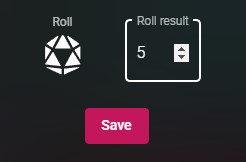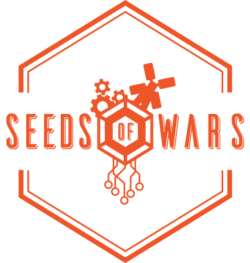La troisième étape de la fenêtre popup de création d’action affiche beaucoup d’informations et permet au maître de jeu d’enregistrer tous les modificateurs qui doivent être appliqués au jet de la faction agissante.
La première section est divisée en trois colonnes.
A gauche, une liste des modificateurs d’action standard et leur application ou non au type d’action sélectionné.
Au centre, quelques informations générales :
- Le ND de base de l’action
- Le type de bonus de compétence qui sera appliqué
- Le nombre actuel de PF/PI de la faction agissante
- Le niveau de loyauté du comté sélectionné envers la faction agissante
- Une case à cocher “Action Libre” indiquant si l’action est libre ou pas
Seule la case “Action Libre” peut être mise à jour par le MJ.
Sur la droite, un résumé du ND final et des modificateurs qui ont été appliqués. Certains des modificateurs seront mis à jour au fur et à mesure que les informations de l’étape 3 seront mises à jour par le MJ.
Le MJ est libre d’utiliser le “Modificateur MJ” pour augmenter ou diminuer la difficulté de tout jet, indépendamment de ce que dit le livre de règles. Au final, c’est toujours le MJ qui décide de la difficulté de l’action.
Si la faction a des points d’empreinte, ceux-ci peuvent également être dépensés pour diminuer le ND.
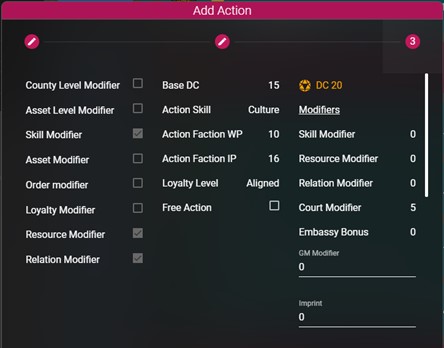
Certaines actions permettent aux factions de dépenser des ressources, PF et/ou PI, pour influencer le ND d’une action. Le tableau des modificateurs de ressources permet au MJ de préciser quelles factions soutiennent l’action (smiley heureux) et quelles factions tentent de l’empêcher (smiley triste).
Les ressources dépensées seront automatiquement retirées du pool de ressources des factions une fois l’action sauvegardée, et seront automatiquement remboursées si l’action est supprimée par le MJ.
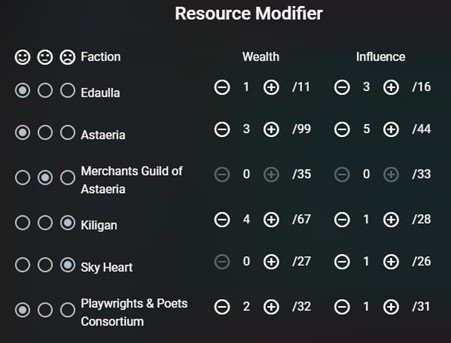
De même, certaines actions permettent aux factions qui contrôlent des actions d’Ordre dans le comté de soutenir ou d’essayer d’empêcher l’action.
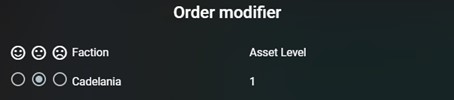
Enfin, certaines actions permettent aux factions contrôlant des actifs d’un type particulier dans le comté de soutenir ou d’essayer d’empêcher l’action.
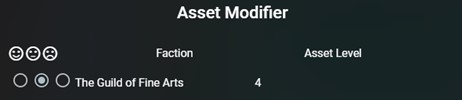
Lorsque tout a été rempli, vous pouvez cliquer sur le d20 en bas de la fenêtre pour lancer le dé. Vous pouvez relancer le dé autant de fois que vous le souhaitez ou modifier le résultat à l’aide des curseurs numériques.
Lorsque vous avez terminé, cliquez sur le bouton “Sauver” pour sauvegarder l’action. L’action apparaîtra alors sur la ligne de temps, dans l’ordre chronologique.